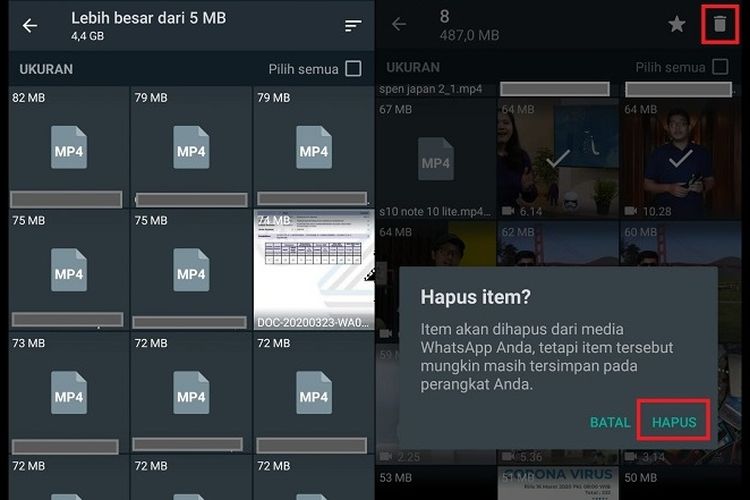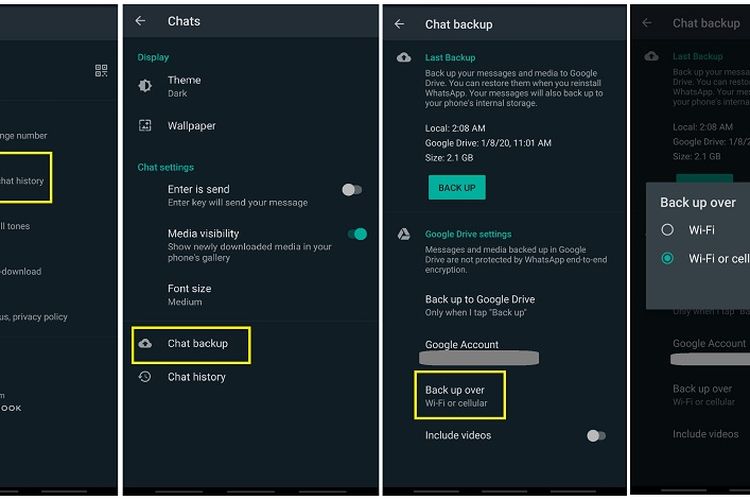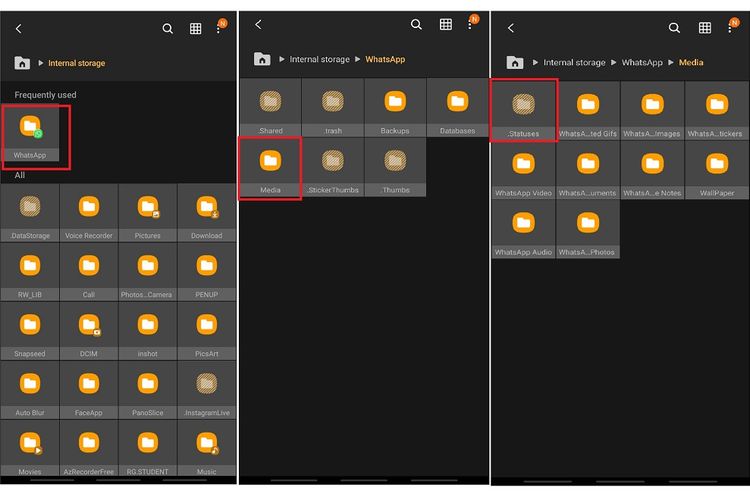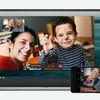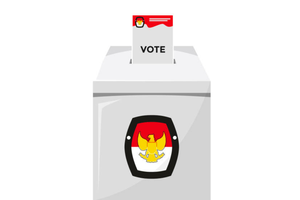5 Cara agar WhatsApp Tak Rakus Ruang Penyimpanan

KOMPAS.com - WhatsApp menjadi salah satu aplikasi pesan instan populer di Indonesia yang digunakan hampir semua orang dengan berbagai latar belakang. Salah satu alasannya, karena penggunaan yang mudah dan fiturnya yang lengkap.
Pengguna tidak hanya bisa berkirim pesan teks saja, melainkan juga bisa mengirim foto, video, suara, bahkan dokumen. Sayangnya, file tersebut seringkali berukuran cukup besar.
Sehingga, semakin banyak file yang diterima maka ruang penyimpanan ponsel pun akan semakin tersita.
Namun, tidak perlu khawatir. Ada beberapa cara yang bisa dilakukan untuk menghemat memori internal ponsel yang digunakan WhatsApp. Berikut beberapa triknya.
1. Matikan fitur auto-download video dan gambar
Secara default, pesan foto dan video akan terunduh otomatis di WhatsApp. Namun, pengguna bisa menon-aktifkannya secara manual.
Caranya, pilih setting (pengaturan), lalu klik menu storage and data (penyimpanan dan data).
Kemudian, pilih when using mobile data (saat menggunakan data seluler), lalu hapus centang di kolom foto, audio, video, dan dokumen.
Untuk menon-aktifkan sepenuhnya, lakukan hal yang sama di opsi when connected on WiFi (saat terkoneksi dengan WiFi), dan when roaming (saat roaming).
Baca juga: iPhone Lawas Ini Tak Bisa Lagi Pakai WhatsApp
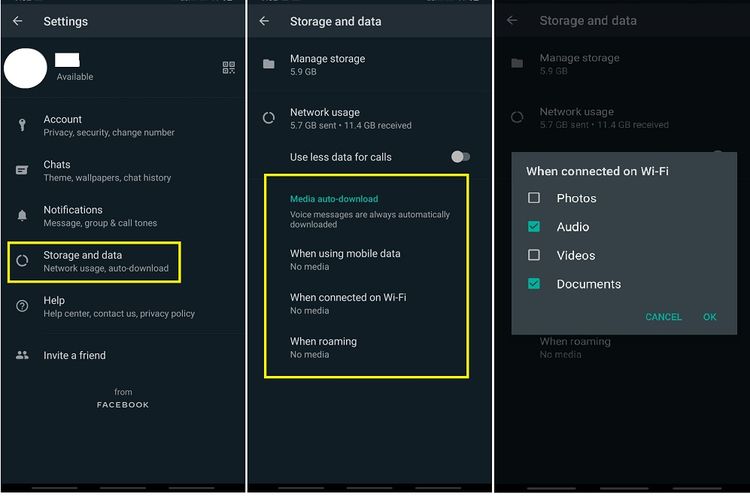 Cara menon-aktifkan unduh foto, video, audio, dan dokumen otomatis di WhatsApp.2. Hapus chat berukuran besar
Cara menon-aktifkan unduh foto, video, audio, dan dokumen otomatis di WhatsApp.2. Hapus chat berukuran besar
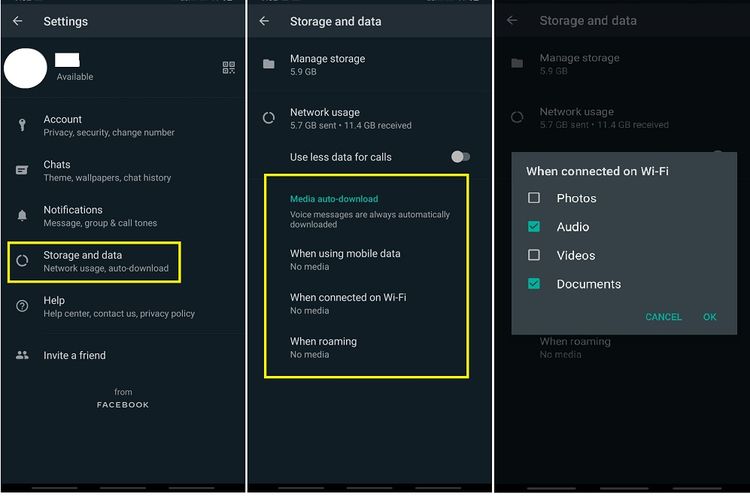 Cara menon-aktifkan unduh foto, video, audio, dan dokumen otomatis di WhatsApp.
Cara menon-aktifkan unduh foto, video, audio, dan dokumen otomatis di WhatsApp.Ketika pengguna mengirimkan pesan, masing-masing chat akan memiliki ukuran berbeda, tergantung seberapa sering berinteraksi dan seberapa banyak file media yang diterima.
Pengguna bisa menyortir pesan yang terlalu banyak menggunakan memori untuk membaut ruang penyimpanan lebih lega.
Caranya, buka menu setting dengan mengetuk tombol titik tiga vertikal di pojok kanan atas. Kemudian, pilih storage and data > manage storage (kelola penyimpanan).
Gulirkan ke bawah, lalu akan muncul daftar chat mana saja yang memakan banyak memori internal, diurutkan dari yang terbesar hingga ke yang paling kecil. Klik chat yang ingin dibersihkan, kemudian pilih file apa saja yang ingin dihapus, apakah video atau foto.
Pengguna juga bisa mencentang kotak di ujung kanan atas layar jika ingin menghapus semua file di dalam chat. Tampilan file bisa diurutkan berdasarkan ukuran dan periode dengan cara mengetuk ikon garis tiga di pojok kanan atas.
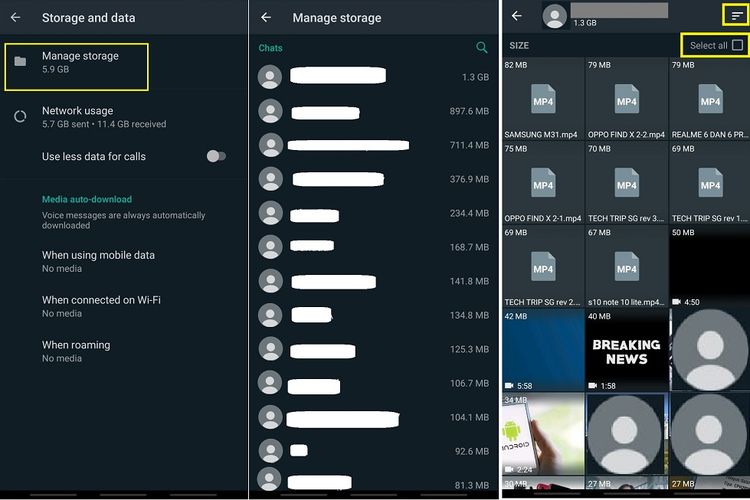 Cara menyortir chat berukuran besar di WhatsApp.3. Hapus file media berukuran besar
Cara menyortir chat berukuran besar di WhatsApp.3. Hapus file media berukuran besar
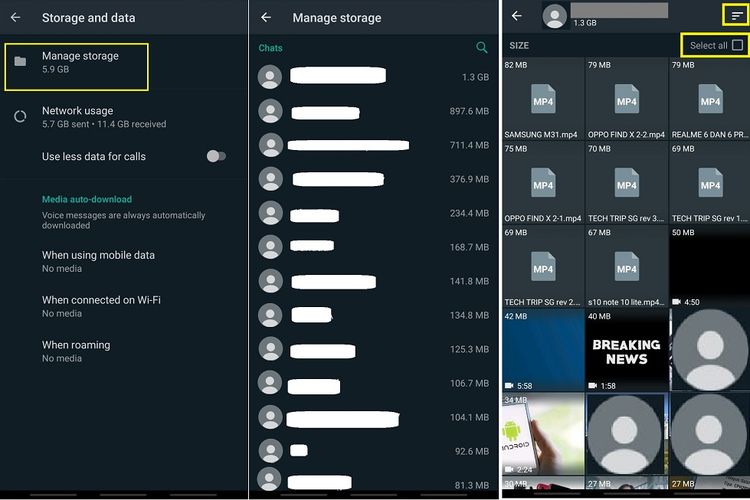 Cara menyortir chat berukuran besar di WhatsApp.
Cara menyortir chat berukuran besar di WhatsApp.Selain menyortir pesan, pengguna juga bisa menyortir file yang ingin dihapus. Caranya serupa, pilih setting > storage data > manage storage.
File berukuran besar bisa dilihat di kategori larger than 5 MB (lebih dari 5 MB). Klik kategori tersebut untuk menyisir file mana saja yang sekiranya sudah tidak diperlukan.
Bisa juga memilih semua file dengan mencentang kolom di ujung kanan atas layar. Selain itu, pengguna juga bisa menghapus file yang diteruskan berkali-kali.